Der Textstil kann eine wichtige persönliche Präferenz sein, die das Lesen der Seite für Sie erleichtert. Bei E-Mail-Text wird diese Formatierung normalerweise auch vom Empfänger verwendet, sofern dies unterstützt wird. Dies ermöglicht es Ihnen, einige Ihrer Stilpräferenzen zu teilen und wird häufig für Unternehmensbrandingzwecke verwendet.
In Gmail können Sie in den Einstellungen Ihren Standardtextstil auswählen. Um auf die Einstellungen zuzugreifen, klicken Sie oben rechts auf das Zahnradsymbol und dann auf „Alle Einstellungen anzeigen“.

Sie finden die Textformatierungsoptionen auf der Registerkarte "Allgemein" der Gmail-Einstellungen, die im Abschnitt "Standardtextstil" aufgeführt sind. Die konfigurierbaren Optionen sind Schriftart, Textgröße und Textfarbe.
Es stehen elf verschiedene Schriftarten mit einer angemessenen Stilverteilung zur Auswahl. Es stehen vier Textgrößen zur Auswahl, die sowohl kleiner als auch größer als die Standardoptionen sind. Es gibt vierundsechzig verschiedene Textfarbenoptionen, zwischen denen Sie aus einer Farbpalette wählen können.
Jede Änderung, die Sie vornehmen, kann in Echtzeit in der Zeile darunter angezeigt werden, die besagt: „So wird Ihr Fließtext aussehen“. Auf diese Weise können Sie genau sehen, wie Ihr E-Mail-Text aussehen wird, bevor Sie die Änderung vornehmen. Wenn Sie entscheiden, dass Ihnen Ihre Änderungen nicht gefallen und die Textdarstellung auf die Standardeinstellungen zurückgesetzt werden soll Klicken Sie auf das „T“-Symbol mit einer diagonalen Linie, direkt rechts neben der Farbauswahl Symbol. Wenn Sie alle gewünschten Änderungen vorgenommen haben, müssen Sie zum Ende der Seite scrollen und auf "Änderungen speichern" klicken, damit Ihre Änderungen übernommen werden.
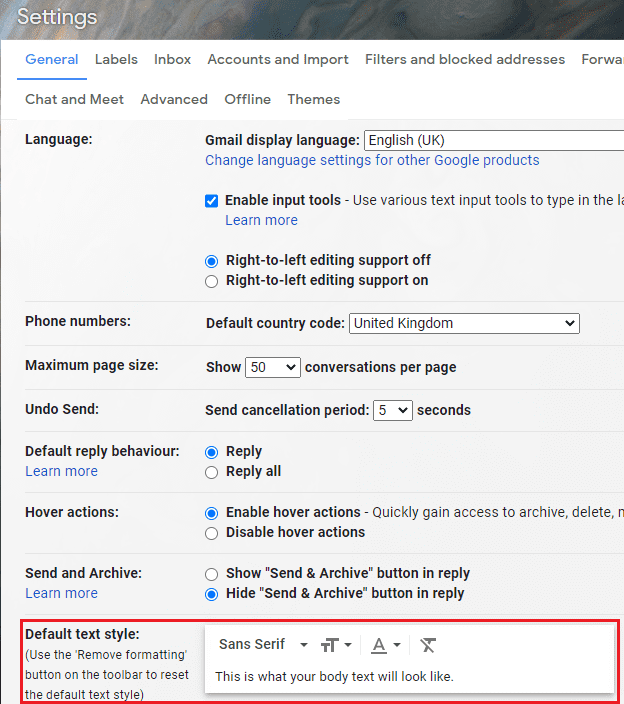
Tipp: Diese Einstellungen gelten nur für E-Mails, die Sie schreiben, sie wirken sich nicht auf erhaltene E-Mails oder die Benutzeroberfläche aus.